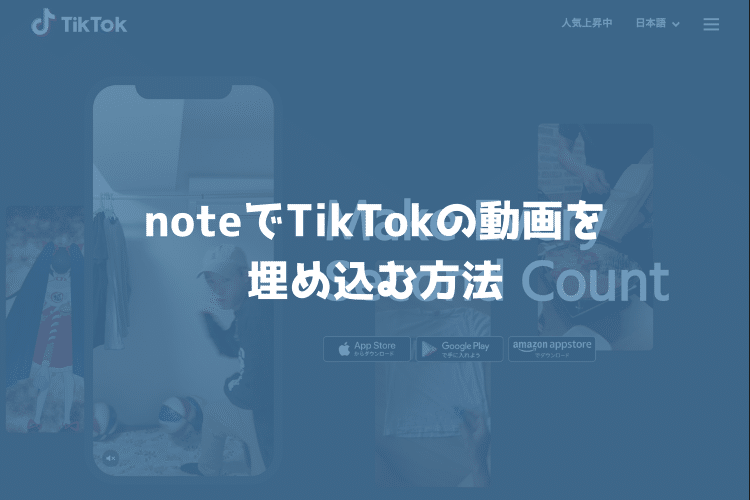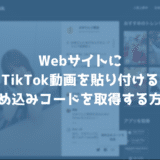こんにちは。遠藤(@webmaster_note)です。noteでTikTok(ティックトック)の動画を埋め込めるようになりましたね。
noteの進化がどんどん進んでいる感じがします。noteの初期の頃にユーザーの声がバンバン反映されていたのを思い出して懐かしくなりました。
現時点では、noteにTikTokの動画を埋め込むにはPCかスマホのブラウザアプリを使ってnoteで投稿を作成する必要があります。スマートフォンアプリは閲覧のみ可能とのことです。
noteにTikTokの動画を埋め込む方法
noteでTikTokの動画を埋め込む方法ですが、TikTokの動画を埋め込む(URLを貼り付ける)ところに、ピンときていない人もいるかもしれないので、紹介をしたいと思います。
TikTokの動画を埋め込むには2つのやり方があります。
今回は、乃木坂46のさゆりんご軍団のTikTok動画をnoteに貼り付けてみたいと思います。
まずはTikTokの動画URLをコピーする
まずは埋め込みたいTikTokの動画URLをコピー(取得する)する必要があります。
TikTok(スマホアプリ)で埋め込みたい動画を開いて「シェア」をタップします。
PCでTikTokの動画を開いて動画のURLを取得する方法もありますが、TikTokはスマートフォンのアプリでみている人がほとんどだと思うので、スマートフォンアプリを使う方法を載せます。
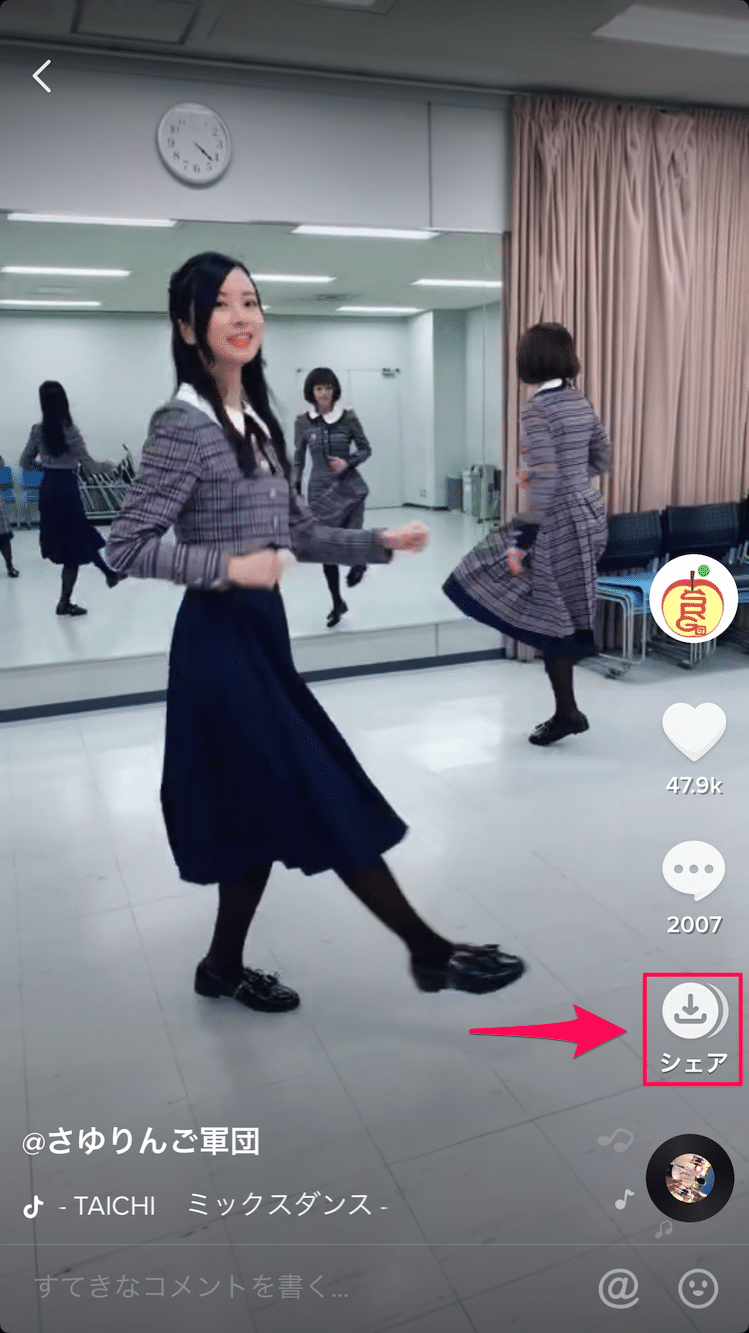
シェアをするメニューが表示されるので「リンクをコピー」をタップします。
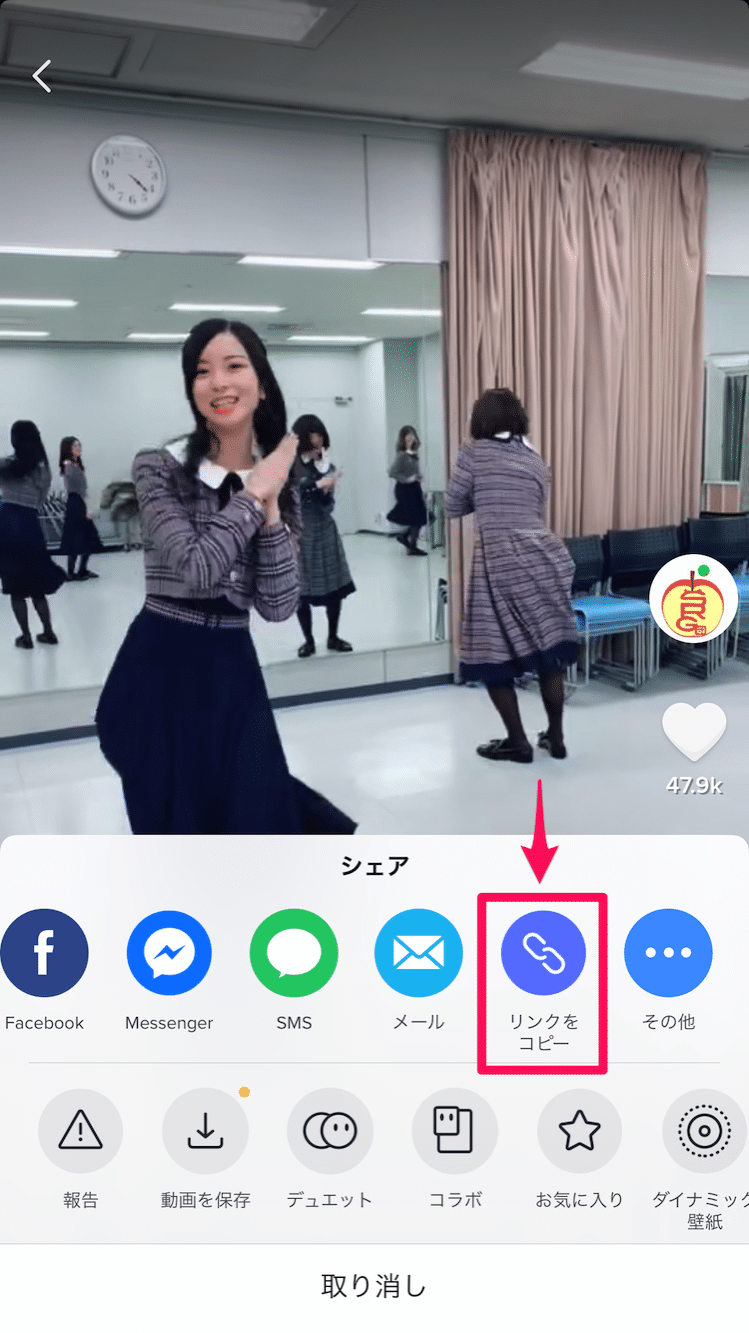
これでスマートフォンにTikTokの動画URLが保存されたので、Evernoteやメモ帳などにURLを貼り付けておきましょう。
※iPhoneとMacを同期していれば、iPhoneでコピーしたら、Macで貼り付けをするだけで、iPhoneでコピーした内容を貼り付けることができます。
TikTokの動画URLをテキストで貼り付ける
それではコピーしたTikTok動画をnoteに埋め込んでみましょう。コピーした動画URLをテキストとして書くだけです。自動でTikTok動画が埋め込まれます。
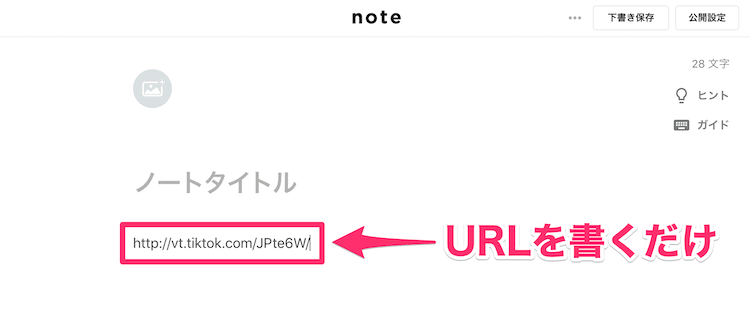
↓のようにTikTokの動画がnoteに表示されました。
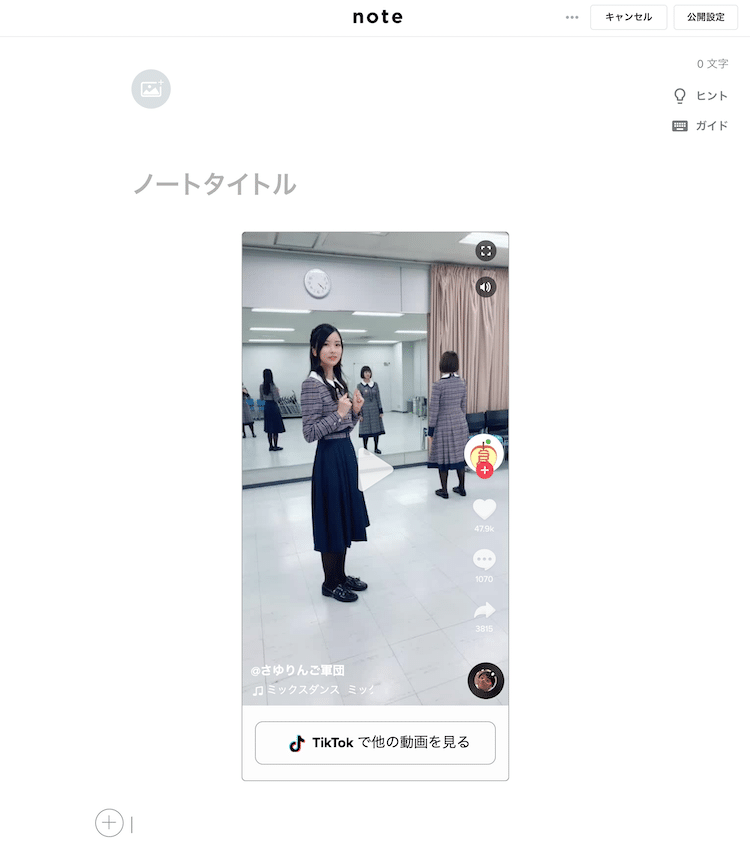
TikTokの動画を埋め込んだnoteは公開しているので、気になる方は「noteにTikTokの動画を埋め込んでみた」を参照してください。
TikTokの動画URLを「<>」で入力する
もう1つの方法は、noteでWebサイトを貼り付けるように「+」をクリックして「<>」をクリックします。
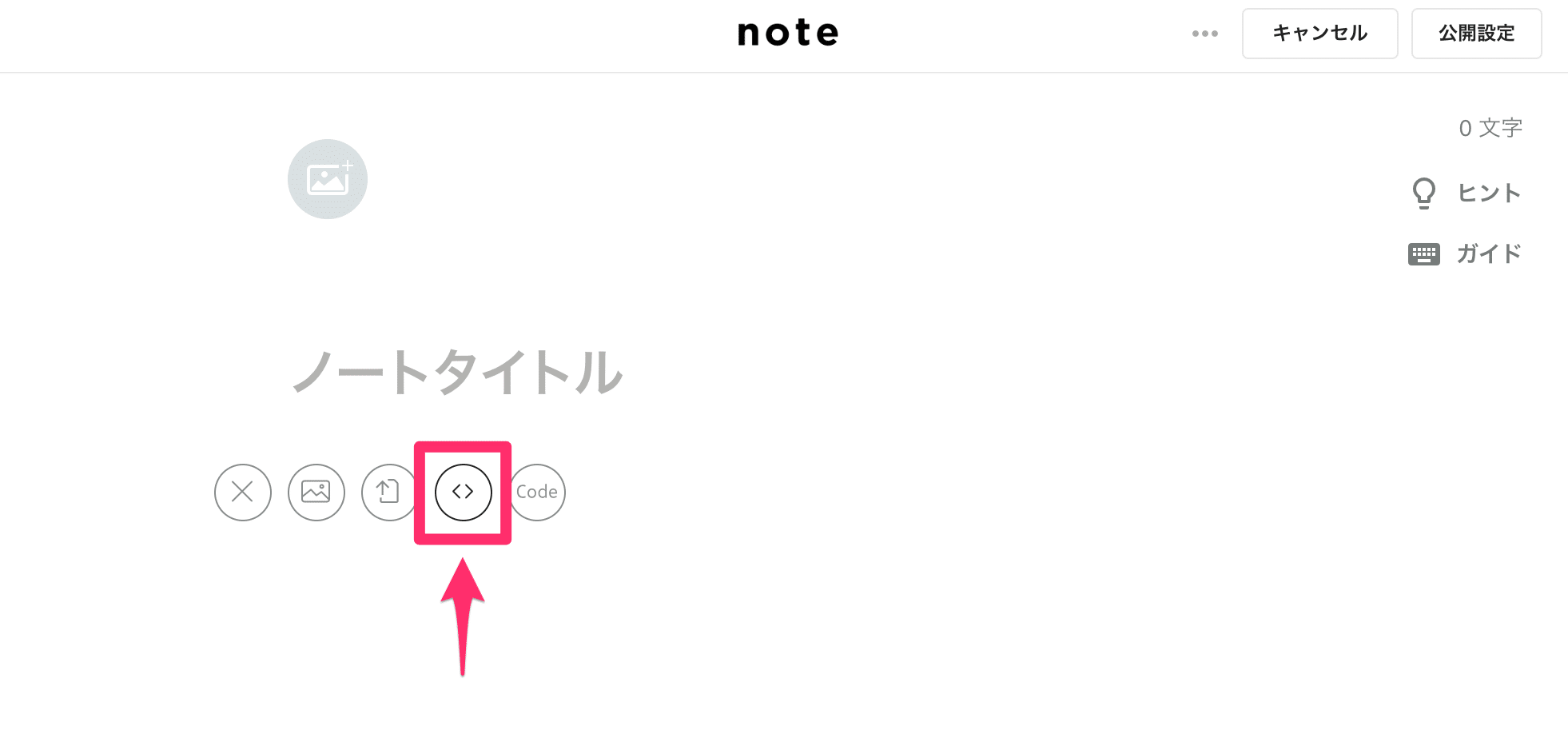
URLの入力画面が表示されるので、コピーしておいたTikTokの動画URLを貼り付け(入力する)れば、TikTokの動画が表示されます。
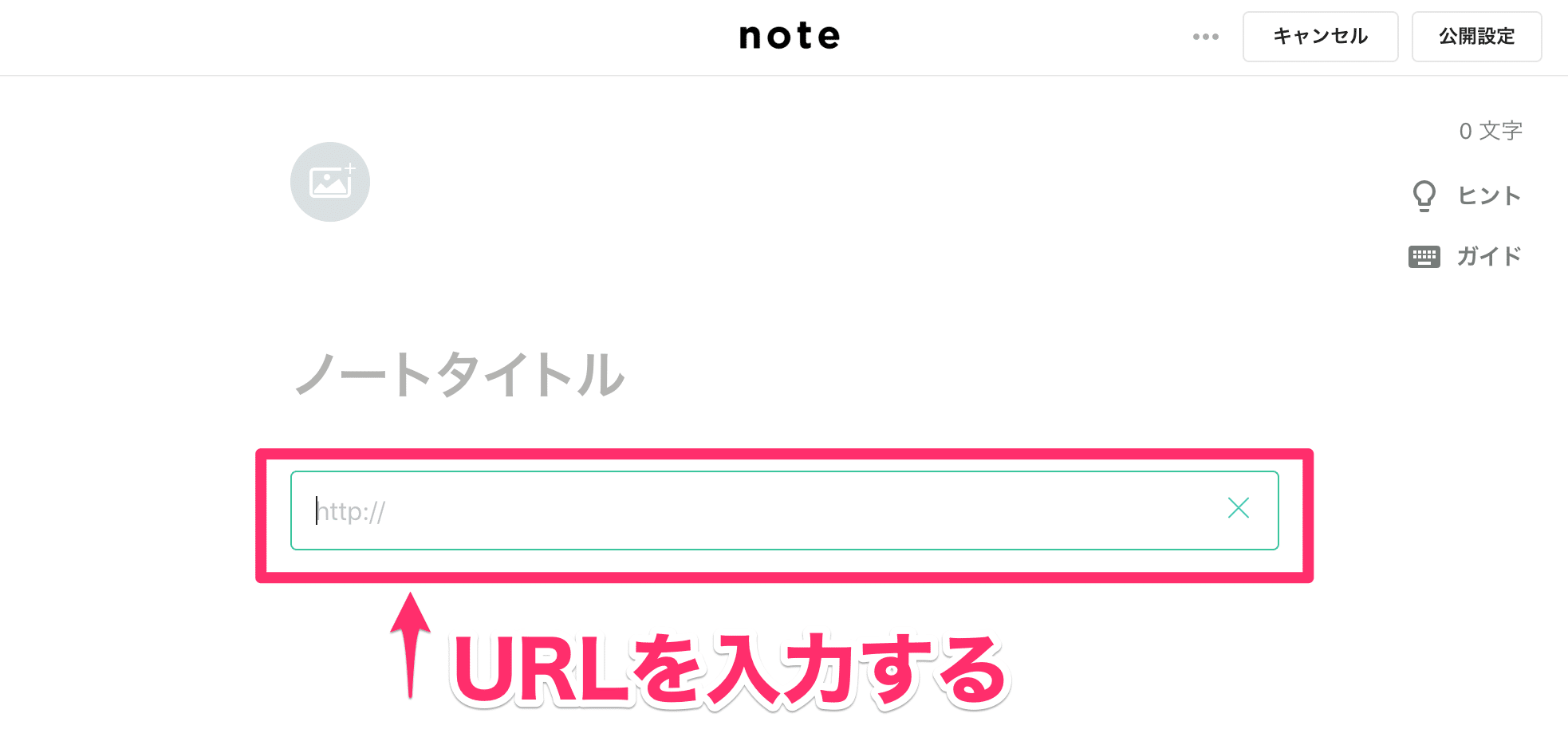
TikTokで投稿をしている人には嬉しいかも?
TikTokで動画を投稿している人は、noteというプラットフォームでも動画を広められる可能性が増えたと思います。
今後、どんな使われ方がでてくるのか楽しみですね。